Mi sono trasferito su Wordpress.
Potete continuare a seguirmi Qui.
sabato 29 agosto 2009
giovedì 23 luglio 2009
Videoguida - Configurare gli effetti grafici di Kwin su Kde 4.2
Ecco come configurare gli effetti grafici di Kwin su Kde 4.2.
La videoguida è fatta con la webcam usando Cheese e con Mandriva 2009.1.
La videoguida è fatta con la webcam usando Cheese e con Mandriva 2009.1.
(p.s.: è la mia prima videoguida, spero che vi piaccia!).
Etichette:
distro e DE linux,
guide,
personalizzazione,
videoguide
sabato 27 giugno 2009
Elenco temi personalizzati OpenGEU [In aggiornamento]
Pubblico un elenco di temi personalizzati creati da me.
Per installare un tema andare in "Gestore dei temi OpenGEU", cliccare su "Opengeu Themes" e selezionare il pacchetto da installare.
IMPORTANTE: ho riscontrato alcuni problemi durante l'installazione dei pacchetti.
Per risolvere il problema PRIMA installate i temi e gli sfondi nella descrizione, POI scaricate il pacchetto e installatelo.
BlingBling

Tema E17: BlingBling
Tema Gtk: Xfce-kolors
Tema icone: OxygenRefit2-orange-version-light
Sfondo E17: E17_bg_white
DOWNLOAD
Chrome

Tema E17: Chrome
Tema Gtk: Xfce-cadmium
Tema icone: Rodent
Sfondo E17: E17-tree
DOWNLOAD
Fireball

Tema E17: Fireball
Tema Gtk: Aud-default
Tema icone: OxygenRefit2-Light
Sfondo E17: Predefinito del tema (Fireball)
DOWNLOAD
Per installare un tema andare in "Gestore dei temi OpenGEU", cliccare su "Opengeu Themes" e selezionare il pacchetto da installare.
IMPORTANTE: ho riscontrato alcuni problemi durante l'installazione dei pacchetti.
Per risolvere il problema PRIMA installate i temi e gli sfondi nella descrizione, POI scaricate il pacchetto e installatelo.
BlingBling

Tema E17: BlingBling
Tema Gtk: Xfce-kolors
Tema icone: OxygenRefit2-orange-version-light
Sfondo E17: E17_bg_white
DOWNLOAD
Chrome

Tema E17: Chrome
Tema Gtk: Xfce-cadmium
Tema icone: Rodent
Sfondo E17: E17-tree
DOWNLOAD
Fireball

Tema E17: Fireball
Tema Gtk: Aud-default
Tema icone: OxygenRefit2-Light
Sfondo E17: Predefinito del tema (Fireball)
DOWNLOAD
venerdì 26 giugno 2009
Installare e configurare un tema con OpenGEU
Ho deciso di scrivere questa guida per spiegare come configurare e installare correttamente un tema per OpenGEU.
N.B.: Questa guida si riferisce alla versione 8.10 di OpenGEU.
Come credo saprete OpenGEU è una "fusione" tra GNOME e Enlightenment.
Per questo quando noi andiamo a configurare un tema dobbiamo "unire" il tema di GNOME con quello di E17 (è un pò difficile da spiegare, continuate a leggere e capirete).
Fase 1.: Installare il tema di Enlightenment
Molto semplice. Andate in Impostazioni → Tema e cliccate su "Online...".
Vi comparirà una schermata simile a questa:

Scegliete il tema che più vi piace e premete il tasto Download.
Una volta completato il download potete chiudere tutte le finestre aperte in precedenza.
Fase 2.: Configurare il tema di Enlightenment e GNOME
Aprite il "Gestore dei temi OpenGEU" dalla barra delle applicazioni (o andate in Impostazioni → Sistema → Gestore dei temi OpenGEU). Ecco la finestra che comparirà:

Cliccate su "Build Themes" a destra. Questo è più o meno quello che apparirà:

Nella casella "Nome Tema OpenGEU" inserite il titolo del tema che volete creare.
Spostatevi ora nella scheda Enlightenment.
Selezionate il tema di Enlightenment scaricato precedentemente (nella fase 1).
Spostatevi nella scheda "Sfondo E17".
Selezionate "Usa Sfondo del Tema E17" se volete lo sfondo del tema di Enlightenment o selezionatene uno installato (per installare uno sfondo andate in Impostazioni → Sfondo → Online...).
Adesso spotatevi nella scheda GNOME.
Selezionate un tema di GNOME che si adatta con il tema di Enlightenment precendentemente installato.
Fatto? Ok.
Tornate alla scheda Generale.
Selezionate il pulsante "Crea file .gth".
Chiudete la finestra.
Fase 3.: applicare il tema
Aprite il Gestore Temi OpenGEU e selezionate "OpenGEU Themes" a destra.

Selezionate il vostro tema appena creato e cliccate su Applica Tema!
Qui si conclude la guida. Consiglio di ripetere il procedimento per ogni tema di Enlightenment installato.
ESEMPIO
Avete visto negli screenshot il mio tema? ora vi dico come configurarlo!
Scaricate il tema "Chrome" da Impostazioni → Tema → Online.
Andate nel gestore di temi OpenGEU e cliccate su "Build Themes".
Inserite il nome "Chrome".
Nella scheda "Enlightenment" selezionate il tema "Chrome.edj".
Nella scheda "Sfondo E17" spuntate la casella "Usa Sfondo del Tema E17".
Andate nella scheda "GNOME" e selezionate "Xfce-cadmium".
Tornate alla scheda generale e cliccate su "Crea file .gth".
Chiudete la finestra e nel gestore di temi OpenGEU selezionate e applicate il tema "Chrome".
Potete anche salvare il tema come pacchetto cliccando sul pulsante "Crea tema completo" al momento del salvataggio (un buon modo per scambiarsi i temi).
Spero vi sia stato d'aiuto con questa guida e, mi raccomando, commentate!
N.B.: Questa guida si riferisce alla versione 8.10 di OpenGEU.
Come credo saprete OpenGEU è una "fusione" tra GNOME e Enlightenment.
Per questo quando noi andiamo a configurare un tema dobbiamo "unire" il tema di GNOME con quello di E17 (è un pò difficile da spiegare, continuate a leggere e capirete).
Fase 1.: Installare il tema di Enlightenment
Molto semplice. Andate in Impostazioni → Tema e cliccate su "Online...".
Vi comparirà una schermata simile a questa:

Scegliete il tema che più vi piace e premete il tasto Download.
Una volta completato il download potete chiudere tutte le finestre aperte in precedenza.
Fase 2.: Configurare il tema di Enlightenment e GNOME
Aprite il "Gestore dei temi OpenGEU" dalla barra delle applicazioni (o andate in Impostazioni → Sistema → Gestore dei temi OpenGEU). Ecco la finestra che comparirà:

Cliccate su "Build Themes" a destra. Questo è più o meno quello che apparirà:

Nella casella "Nome Tema OpenGEU" inserite il titolo del tema che volete creare.
Spostatevi ora nella scheda Enlightenment.
Selezionate il tema di Enlightenment scaricato precedentemente (nella fase 1).
Spostatevi nella scheda "Sfondo E17".
Selezionate "Usa Sfondo del Tema E17" se volete lo sfondo del tema di Enlightenment o selezionatene uno installato (per installare uno sfondo andate in Impostazioni → Sfondo → Online...).
Adesso spotatevi nella scheda GNOME.
Selezionate un tema di GNOME che si adatta con il tema di Enlightenment precendentemente installato.
Fatto? Ok.
Tornate alla scheda Generale.
Selezionate il pulsante "Crea file .gth".
Chiudete la finestra.
Fase 3.: applicare il tema
Aprite il Gestore Temi OpenGEU e selezionate "OpenGEU Themes" a destra.

Selezionate il vostro tema appena creato e cliccate su Applica Tema!
Qui si conclude la guida. Consiglio di ripetere il procedimento per ogni tema di Enlightenment installato.
ESEMPIO
Avete visto negli screenshot il mio tema? ora vi dico come configurarlo!
Scaricate il tema "Chrome" da Impostazioni → Tema → Online.
Andate nel gestore di temi OpenGEU e cliccate su "Build Themes".
Inserite il nome "Chrome".
Nella scheda "Enlightenment" selezionate il tema "Chrome.edj".
Nella scheda "Sfondo E17" spuntate la casella "Usa Sfondo del Tema E17".
Andate nella scheda "GNOME" e selezionate "Xfce-cadmium".
Tornate alla scheda generale e cliccate su "Crea file .gth".
Chiudete la finestra e nel gestore di temi OpenGEU selezionate e applicate il tema "Chrome".
Potete anche salvare il tema come pacchetto cliccando sul pulsante "Crea tema completo" al momento del salvataggio (un buon modo per scambiarsi i temi).
Spero vi sia stato d'aiuto con questa guida e, mi raccomando, commentate!
Etichette:
distro e DE linux,
guide,
OpenGEU,
personalizzazione
mercoledì 24 giugno 2009
Ubuntu 9.04 + Lxde
Oggi cercando un DE veloce e leggero ho trovato Lxde: si tratta di un DE molto leggero che sfrutta le librerie GTK+ (quindi perfettamente compatibile con i programmi Gnome) e Openbox come decoratore delle finestre.
Ci sono 2 modi per installare Lxde sul proprio pc:
2. Scaricate da qui la .iso di Ubuntu Jaunty Lxde (Grazie infinite a Streetcross che rilascia periodicamente la .iso)
Sul blog di Streetcross troverete numerose guide e informazioni su Lxde.
Qualche screenshot per finire:

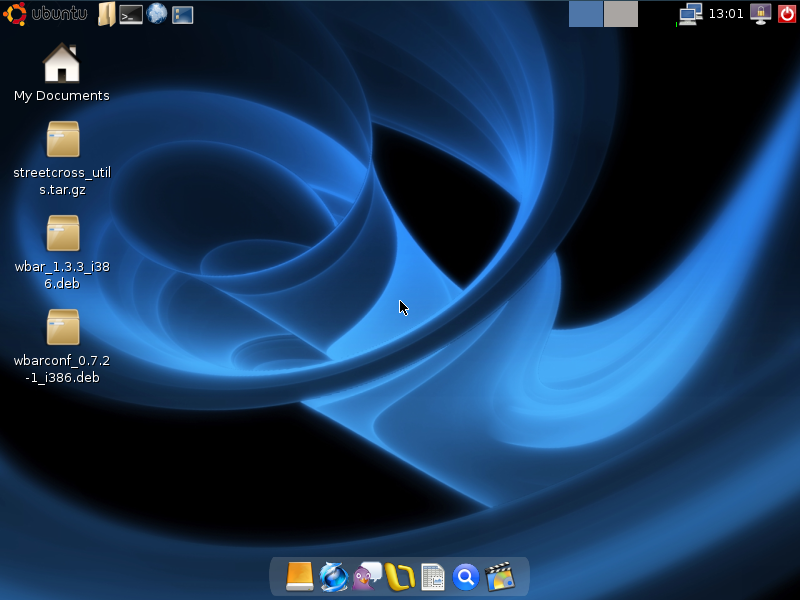
Ci sono 2 modi per installare Lxde sul proprio pc:
- Con Ubuntu già installato:
- modificate la vostra Sources.list: sudo gedit /etc/apt/sources.list
- aggiungete alla fine del documento queste due righe:
deb http://ppa.launchpad.net/lxde/ubuntu hardy main
deb-src http://ppa.launchpad.net/lxde/ubuntu hardy main - poi date un bel
sudo apt-get update
- e poi finite con un
sudo apt-get install lxde
2. Scaricate da qui la .iso di Ubuntu Jaunty Lxde (Grazie infinite a Streetcross che rilascia periodicamente la .iso)
Sul blog di Streetcross troverete numerose guide e informazioni su Lxde.
Qualche screenshot per finire:

Il mio desktop Lxde. Come potete notare dalla Awn Lxde è perfettamente compatibile con Compiz
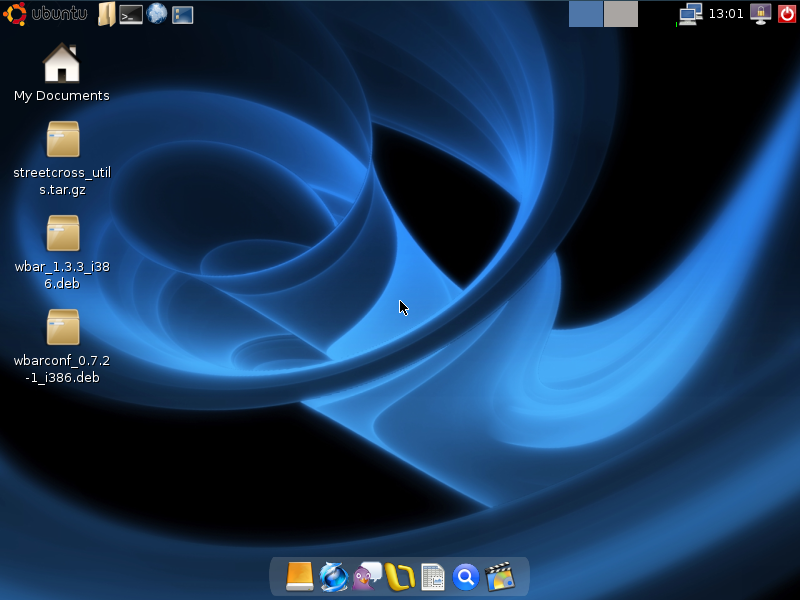
La .iso di Streetcross al momento dell'installazione
martedì 9 giugno 2009
Linux Mint 7
Linux Mint è una distribuzione GNU/Linux (ma dai?) basata su Ubuntu.
Oggi ho deciso di provarla e installarla.
Nome in codice "Gloria" (I nomi in codice di Linux Mint sono sempre nomi di donna: Gloria, Felicia, Elyssa,...).
Appena caricata la live cd ci si trova davanti a un desktop elegante e pulito (la Main Edition è basata su GNOME).
Linux Mint è un “mini” fork di ubuntu, si tratta cioè di una distribuzione derivata da ubuntu, in pratica una versione già ottimizzata, ripulita e condita da qualche interessante gadget, che consente a chi non ha tempo a disposizione di concentrarsi sul lavoro da produrre invece che del sistema operativo.
Mint approda sul desktop con un tema Shiki Colors impostato come default, codec multimediali preistallati, thunderbird al posto di Evolution e un update manager rivisto e corretto, che consente all’utente di distinguere tra gli aggiornamenti più sensibili e potenzialmente pericolosi dagli aggiornamenti di sicurezza considerabili come “di routine”.
Un altra simpatica chicca è la possibilità di installare software da getdeb o altre fonti direttamente da una comoda interfaccia integrata con synaptic.
Per rispondere all’esigenza di molti utenti di poter scambiare rapidamente file con i propri amici o parenti, il servizio MintUpload consente con un rapido clic del mouse di caricare temporaneamente i propri file su un server remoto gestito dalla distribuzione stessa. Basta un clic destro sull’icona di uno screenshot per inviare il file sul server di mint. Il servizio offre poi automaticamente un url con il quale è possibile linkare il file alla propria pagina web o ai propri contatti su pidgin. Insomma rapido, veloce e sicuro e non occorre avere a disposizione uno spazio di hosting.
Altra chicca tutta “mintesca” è senz’altro l’innovativo “mint menu”. Un menù unico dal quale è possibile accedere velocemente ad applicazioni risorse ed impostazioni del sistema e che rispetto ai menù tradizionali di GNOME presenta un’utile novità: cliccando col tasto destro del mouse sull’icona di un’applicazione, è possibile decidere di disinstallarla, senza dover per questo avviare synaptic o l’apposito gestore delle applicazioni “MintInstall”.
Per il resto mint è una normalissima ubuntu. La derivata viene rilasciata normalmente uno o due mesi dopo la distribuzione madre, il che permette al team, di aggiornare, aggiungere nuovi servizi e osservare all’opera le performance dell’ultima ubuntu. Mint è insomma sostanzialmente una ubuntu “corretta e rivista”, con qualche utile aggiunta.

Oggi ho deciso di provarla e installarla.
Nome in codice "Gloria" (I nomi in codice di Linux Mint sono sempre nomi di donna: Gloria, Felicia, Elyssa,...).
Appena caricata la live cd ci si trova davanti a un desktop elegante e pulito (la Main Edition è basata su GNOME).
Linux Mint è un “mini” fork di ubuntu, si tratta cioè di una distribuzione derivata da ubuntu, in pratica una versione già ottimizzata, ripulita e condita da qualche interessante gadget, che consente a chi non ha tempo a disposizione di concentrarsi sul lavoro da produrre invece che del sistema operativo.
Mint approda sul desktop con un tema Shiki Colors impostato come default, codec multimediali preistallati, thunderbird al posto di Evolution e un update manager rivisto e corretto, che consente all’utente di distinguere tra gli aggiornamenti più sensibili e potenzialmente pericolosi dagli aggiornamenti di sicurezza considerabili come “di routine”.
Un altra simpatica chicca è la possibilità di installare software da getdeb o altre fonti direttamente da una comoda interfaccia integrata con synaptic.
Per rispondere all’esigenza di molti utenti di poter scambiare rapidamente file con i propri amici o parenti, il servizio MintUpload consente con un rapido clic del mouse di caricare temporaneamente i propri file su un server remoto gestito dalla distribuzione stessa. Basta un clic destro sull’icona di uno screenshot per inviare il file sul server di mint. Il servizio offre poi automaticamente un url con il quale è possibile linkare il file alla propria pagina web o ai propri contatti su pidgin. Insomma rapido, veloce e sicuro e non occorre avere a disposizione uno spazio di hosting.
Altra chicca tutta “mintesca” è senz’altro l’innovativo “mint menu”. Un menù unico dal quale è possibile accedere velocemente ad applicazioni risorse ed impostazioni del sistema e che rispetto ai menù tradizionali di GNOME presenta un’utile novità: cliccando col tasto destro del mouse sull’icona di un’applicazione, è possibile decidere di disinstallarla, senza dover per questo avviare synaptic o l’apposito gestore delle applicazioni “MintInstall”.
Per il resto mint è una normalissima ubuntu. La derivata viene rilasciata normalmente uno o due mesi dopo la distribuzione madre, il che permette al team, di aggiornare, aggiungere nuovi servizi e osservare all’opera le performance dell’ultima ubuntu. Mint è insomma sostanzialmente una ubuntu “corretta e rivista”, con qualche utile aggiunta.

MintUpload

Il desktop con il tema di default

Il mio desktop
sabato 30 maggio 2009
Etichette per il blog
Come avrete notato ho aggiunto nella barra a destra un gadget per visualizzare le etichette (le categorie) del blog.
E' stata dura ma alla fine sono riuscito a mettere le etichette ai post più recenti (diciamo su gli ultimi 30-40 post).
Spero che le etichette agevolino la visione del blog agli utenti.
E' stata dura ma alla fine sono riuscito a mettere le etichette ai post più recenti (diciamo su gli ultimi 30-40 post).
Spero che le etichette agevolino la visione del blog agli utenti.
venerdì 29 maggio 2009
Ubuntu Jaunty e le schede video Intel
Ho notato che con il mio notebook Acer Aspire 5630 al passaggio da Ubuntu 8.10 a 9.04 c'è stato un grande calo delle prestazioni.
Ho trovato questa guida dal wiki di Ubuntu (in inglese) che permette di reinstallare i driver Intel alla versione di Ubuntu 8.10 (infatti il problema sembra proprio essere il nuovo driver).
Ecco il link per la guida: Clicca qui.
Inoltre per chi avesse ancora qualche problema (per esempio a me Jaunty non riconosceva la memoria condivisa) ecco un'altra guida con tutte le soluzioni ai problemi che si possono trovare (questa volta in italiano): Clicca qui.
Ho trovato questa guida dal wiki di Ubuntu (in inglese) che permette di reinstallare i driver Intel alla versione di Ubuntu 8.10 (infatti il problema sembra proprio essere il nuovo driver).
Ecco il link per la guida: Clicca qui.
Inoltre per chi avesse ancora qualche problema (per esempio a me Jaunty non riconosceva la memoria condivisa) ecco un'altra guida con tutte le soluzioni ai problemi che si possono trovare (questa volta in italiano): Clicca qui.
mercoledì 27 maggio 2009
Celestia: esplorare lo spazio in 3d
Ieri ho trovato questo programma nei repository di Ubuntu.
Si chiama Celestia e è un simulatore spaziale in 3d.
Con Celestia si possono esplorare moltissimi pianeti, stelle, asteroidi, comete e persino satelliti artificiali.
In poche parole: immaginate Google Earth esteso a tutto lo spazio!
L'interfaccia è molto semplice e intuitiva e basta poco tempo per imparare i comandi di base.
Basta selezionare un corpo celeste con il mouse e premere G per raggiungerlo. Alternativamente si può premere Invio e scrivere il nome del corpo celeste per selezionarlo.
Celestia inoltre può visualizzare le orbite di pianeti e satelliti, si può seguire o sincronizzare l'orbita di un corpo celeste o addirittura atterrare su di esso premendo Ctrl + G.
Si può addiritura zoomare indietro fino a vedere l'intera Via Lattea.
Nel sito ufficiale di Celestia sono disponibili numerosi Add-ons pronti per il download.
Il download di Celestia è disponibile dal sito ufficiale di Celestia o nei repository di Ubuntu e Debian (Versione sia per GNOME che per KDE).
Celestia lo consiglio molto agli appassionati di astronomia (o anche di fantascienza) o semplicemente a chi vuole conoscere l'Universo in ogni suo aspetto.
Vi lascio con degli screenshot e con un breve video creato da me:



Si chiama Celestia e è un simulatore spaziale in 3d.
Con Celestia si possono esplorare moltissimi pianeti, stelle, asteroidi, comete e persino satelliti artificiali.
In poche parole: immaginate Google Earth esteso a tutto lo spazio!
L'interfaccia è molto semplice e intuitiva e basta poco tempo per imparare i comandi di base.
Basta selezionare un corpo celeste con il mouse e premere G per raggiungerlo. Alternativamente si può premere Invio e scrivere il nome del corpo celeste per selezionarlo.
Celestia inoltre può visualizzare le orbite di pianeti e satelliti, si può seguire o sincronizzare l'orbita di un corpo celeste o addirittura atterrare su di esso premendo Ctrl + G.
Si può addiritura zoomare indietro fino a vedere l'intera Via Lattea.
Nel sito ufficiale di Celestia sono disponibili numerosi Add-ons pronti per il download.
Il download di Celestia è disponibile dal sito ufficiale di Celestia o nei repository di Ubuntu e Debian (Versione sia per GNOME che per KDE).
Celestia lo consiglio molto agli appassionati di astronomia (o anche di fantascienza) o semplicemente a chi vuole conoscere l'Universo in ogni suo aspetto.
Vi lascio con degli screenshot e con un breve video creato da me:

Un piccolo asteroide nell'alba di Urano

Satellite di Nettuno

Saturno
domenica 24 maggio 2009
Kde 4.3: le novità
In arrivo Kde 4.3: ecco tutte le novità.
Già in Kde 4.2 era stato introdotto lo sfondo "Air" (Aria in italiano): questo sembrerebbe essere l'inizio di un lavoro ancora più grande.
Adesso, a quanto pare si cercherà di portare in quella direzione tutto il desktop di KDE, sfruttando la flessibilità del motore Plasma.
Al posto di Oxygen ci sarà il tema Air di default: un nuovo tema per Plasma trasparente e molto bello.
Questa è una bozza di quello che potrà essere il nuovo tema:

Il tema Air può essere scaricato da Kde-Look.org.
Ecco il mio desktop dopo l'installazione del tema (cliccate per ingrandire):

Non male vero?
Ecco la Roadmap di Kde 4.3:
Già in Kde 4.2 era stato introdotto lo sfondo "Air" (Aria in italiano): questo sembrerebbe essere l'inizio di un lavoro ancora più grande.
Adesso, a quanto pare si cercherà di portare in quella direzione tutto il desktop di KDE, sfruttando la flessibilità del motore Plasma.
Al posto di Oxygen ci sarà il tema Air di default: un nuovo tema per Plasma trasparente e molto bello.
Questa è una bozza di quello che potrà essere il nuovo tema:

Il tema Air può essere scaricato da Kde-Look.org.
Ecco il mio desktop dopo l'installazione del tema (cliccate per ingrandire):

Non male vero?
Ecco la Roadmap di Kde 4.3:
- KDE 4.3 Beta 1: 12 Maggio 2009;
- KDE 4.3 Beta 2: 2 Giugno 2009;
- KDE 4.3 Beta 2: 9 Giugno 2009
- KDE 4.3 RC 1: 30 Giugno 2009;
- KDE 4.3 Stable: 28 Luglio 2009.
Appuntamento quindi fra 2 mesi, con una recensione di Kde 4.3 Stable!
Kubuntu 9.04
Sono passato a kubuntu 9.04.
Un pò per provare la versione 9.04 di Ubuntu/Kubuntu (se ricordate ero passato a Fedora), un pò per provare KDE 4.2.
Devo dire che la prima impressione è ottima: funziona tutto a dovere.
Molto bello il plasmoide Network Manager che sostituisce il vecchio KnetworkManager, il plasmoide "Quick Access" sul pannello per sfogliare rapidamente la Home e il nuovo gestore di pacchetti KPackageKit, molto bello e semplice da usare, che sostitusce Adept (a mio parere orrendo).
Non mi resta che invitarvi a provare Kde!
Un pò per provare la versione 9.04 di Ubuntu/Kubuntu (se ricordate ero passato a Fedora), un pò per provare KDE 4.2.
Devo dire che la prima impressione è ottima: funziona tutto a dovere.
Molto bello il plasmoide Network Manager che sostituisce il vecchio KnetworkManager, il plasmoide "Quick Access" sul pannello per sfogliare rapidamente la Home e il nuovo gestore di pacchetti KPackageKit, molto bello e semplice da usare, che sostitusce Adept (a mio parere orrendo).
Non mi resta che invitarvi a provare Kde!
Scusate la mia assenza dal blog
Salve a tutti voi che mi seguite.
Volevo scusarmi per non aver più pubblicato post per tutto questo tempo, mi spiace molto ma ora che la scuola sta finendo non avrò più impegni e tornerò a scrivere...
Volevo scusarmi per non aver più pubblicato post per tutto questo tempo, mi spiace molto ma ora che la scuola sta finendo non avrò più impegni e tornerò a scrivere...
martedì 21 aprile 2009
Xine
Xine è un lettore audio/video per Linux.
E' molto comodo perchè può riprodurre qualsiasi tipo di formato multimadiale.
Se non sbaglio dovrebbe essere in grado di riprodurre correttamente file video avi, divx, wmv, mov, ogg e DVD e file audio mp3, wma, ogg, wav, flac.
L'interfaccia si presenta molto comoda (grazie anche alla barra degli strumenti staccata rispetto alla finestra del video):

interfaccia di Xine
Ecco il link per il download: Clicca qui
Xine dovrebbe essere già presente nei repository di Ubuntu e Debian (sudo apt-get install xine da terminale per l'installazione).
E' molto comodo perchè può riprodurre qualsiasi tipo di formato multimadiale.
Se non sbaglio dovrebbe essere in grado di riprodurre correttamente file video avi, divx, wmv, mov, ogg e DVD e file audio mp3, wma, ogg, wav, flac.
L'interfaccia si presenta molto comoda (grazie anche alla barra degli strumenti staccata rispetto alla finestra del video):

interfaccia di Xine
Ecco il link per il download: Clicca qui
Xine dovrebbe essere già presente nei repository di Ubuntu e Debian (sudo apt-get install xine da terminale per l'installazione).
lunedì 23 febbraio 2009
Scaricare nuovi sfondi e temi con un click con KDE 4!
Ecco una cosa interessante.
Da sempre quando usavo Ubuntu per cercare nuovi temi dovevo andare su gnome-look.org.
Ora con KDE 4 basta cliccare su un bottone per scegliere il tema da scaricare!
Ecco come fare:
Buon divertimento!
Da sempre quando usavo Ubuntu per cercare nuovi temi dovevo andare su gnome-look.org.
Ora con KDE 4 basta cliccare su un bottone per scegliere il tema da scaricare!
Ecco come fare:
- Fate click destro sul desktop e cliccate su "Impostazioni dell'aspetto"
- Ora vi basta cliccare su "Nuovo tema" o "Ottieni nuovi sfondi"
- Vi comparirà una lista di temi o sfondi presi dal sito kde-look.org.
- scegliete quello che preferite e cliccate su "Installa" per installare il tema o lo sfondo.
- Una volta fatto questo il tema o lo sfondo sarà disponibile tra tutti i temi installati.
Buon divertimento!
domenica 22 febbraio 2009
Fedora 10 kde: il mio nuovo spettacolare desktop
Guardate che desktop fantastico:

Tutto grazie a Fedora 10 KDE 4.2 dopo aver eseguito l'aggiornamento dei pacchetti!
Il download è disponibile dal sito ufficiale Fedora Project.org. Ovviamente il download si riferisce alla versione con KDE 4.2!

Tutto grazie a Fedora 10 KDE 4.2 dopo aver eseguito l'aggiornamento dei pacchetti!
Il download è disponibile dal sito ufficiale Fedora Project.org. Ovviamente il download si riferisce alla versione con KDE 4.2!
Come abilitare gli effetti di KDE 4
Ecco come abilitare gli effetti grafici di KDE.
Per prima cosa andate in Applicazioni → Sistema → Impostazioni di sistema.
A questo punto dovete andare in Desktop e spuntare l'opzione "Abilita effetti desktop" o "Enable desktop effects.
Ora andando nella scheda "Tutti gli effetti" potrete vedere una lista di tutti gli effetti visivi disponibili.
Gli effetti comprendono ombre, oscuramento delle finestre inattive, scambiafinestre alt+tab migliorato, semitrasparenza delle finestre durante lo spostamento e altri.
Se notate un rallentamento del computer a causa degli effetti visivi provate ad andare in "Opzioni avanzate" nella finestra "Generale" e selezionare come "Tipo di composizione" "XRender".
p.s.: questa guida si riferisce a Fedora 10 con kde 4.2, ma dovrebbe essere uguale con tutte le distro che usano kde 4.
Per prima cosa andate in Applicazioni → Sistema → Impostazioni di sistema.
A questo punto dovete andare in Desktop e spuntare l'opzione "Abilita effetti desktop" o "Enable desktop effects.
Ora andando nella scheda "Tutti gli effetti" potrete vedere una lista di tutti gli effetti visivi disponibili.
Gli effetti comprendono ombre, oscuramento delle finestre inattive, scambiafinestre alt+tab migliorato, semitrasparenza delle finestre durante lo spostamento e altri.
Se notate un rallentamento del computer a causa degli effetti visivi provate ad andare in "Opzioni avanzate" nella finestra "Generale" e selezionare come "Tipo di composizione" "XRender".
p.s.: questa guida si riferisce a Fedora 10 con kde 4.2, ma dovrebbe essere uguale con tutte le distro che usano kde 4.
venerdì 20 febbraio 2009
Opera, un'ottima alternativa a Firefox
Se siete stanchi di Firefox e volete provare qualche browser diverso vi consiglio Opera.
 Ecco uno screenshot di Opera.
Ecco uno screenshot di Opera.
Opera è veloce e stabile come Firefox, ma con un aspetto davvero niente male.
Il download dell'ultima versione è disponibile dal sito ufficiale o dai repository di Debian e Ubuntu.
Beh, non c'è molto altro da dire, provatelo e vedrete!
Come mi hanno fatto notare nei commenti mi ero dimenticato di dirvi che Opera non è Open Source.
p.s.: il download è gratuito
 Ecco uno screenshot di Opera.
Ecco uno screenshot di Opera.Opera è veloce e stabile come Firefox, ma con un aspetto davvero niente male.
Il download dell'ultima versione è disponibile dal sito ufficiale o dai repository di Debian e Ubuntu.
Beh, non c'è molto altro da dire, provatelo e vedrete!
Come mi hanno fatto notare nei commenti mi ero dimenticato di dirvi che Opera non è Open Source.
p.s.: il download è gratuito
martedì 17 febbraio 2009
Cambio di tema: ritorno al tema iniziale del blog
Sono tornato alla vecchia grafica del blog, ma questa volta definitivamente!
Secondo voi è meglio questo o preferivate quello vecchio?
Secondo voi è meglio questo o preferivate quello vecchio?
giovedì 12 febbraio 2009
Logo per il sito grazie a Inkscape: -parte 2- utilizziamo GIMP
Lingua e layout tastiera italiani su Dreamlinux
Ecco come impostare la lingua italiana e il layout della tastiera italiano su Dreamlinux:
martedì 10 febbraio 2009
Dreamlinux
In questo post volevo proporvi una distro molto bella e veloce.
Il suo nome è Dreamlinux.
E' basata su Debian e è utilizzabile con Gnome e Xfce. (Io ovviamente ho scelto Xfce!)
Come performance è simile a Ubuntu, ma l'elenco dei pacchetti preinstallati fa capire che questa distro è orientata alla multimedia.
Una cosa interessante (ma forse un pò scomoda per qualcuno) è la dock AWN installata di default. Proprio come Mac OS X!
Da quanto ho potuto vedere la dock funziona anche senza compiz attivo (però solo in 2D), cosa che su Ubuntu non si poteva fare.
I codec multimediali sono già installati così come Flash Player è già installato in Iceweasel (una versione di Firefox ottimizzata per GNU/Linux).
Beh, io ve la consiglio visto che è proprio bella... a voi la scelta.
La consiglio inoltre a chi usa il pc principalmente per la produzione (o la riproduzione) di audio e/o video o per chi vuole installarla su un pc senza connessione a internet (quindi nell'impossibilità di scaricare i codec da internet).
Fra poco pubblicherò una videoguida su come configurare al meglio Dreamlinux.
Eccovi alcuni screenshot:

Il mio desktop (notate la somiglianza delle finestre con mac os x)

Dreamlinux al momento dell'installazione
Il suo nome è Dreamlinux.
E' basata su Debian e è utilizzabile con Gnome e Xfce. (Io ovviamente ho scelto Xfce!)
Come performance è simile a Ubuntu, ma l'elenco dei pacchetti preinstallati fa capire che questa distro è orientata alla multimedia.
Una cosa interessante (ma forse un pò scomoda per qualcuno) è la dock AWN installata di default. Proprio come Mac OS X!
Da quanto ho potuto vedere la dock funziona anche senza compiz attivo (però solo in 2D), cosa che su Ubuntu non si poteva fare.
I codec multimediali sono già installati così come Flash Player è già installato in Iceweasel (una versione di Firefox ottimizzata per GNU/Linux).
Beh, io ve la consiglio visto che è proprio bella... a voi la scelta.
La consiglio inoltre a chi usa il pc principalmente per la produzione (o la riproduzione) di audio e/o video o per chi vuole installarla su un pc senza connessione a internet (quindi nell'impossibilità di scaricare i codec da internet).
Fra poco pubblicherò una videoguida su come configurare al meglio Dreamlinux.
Eccovi alcuni screenshot:

Il mio desktop (notate la somiglianza delle finestre con mac os x)

Dreamlinux al momento dell'installazione
lunedì 19 gennaio 2009
Trigger, rally per linux
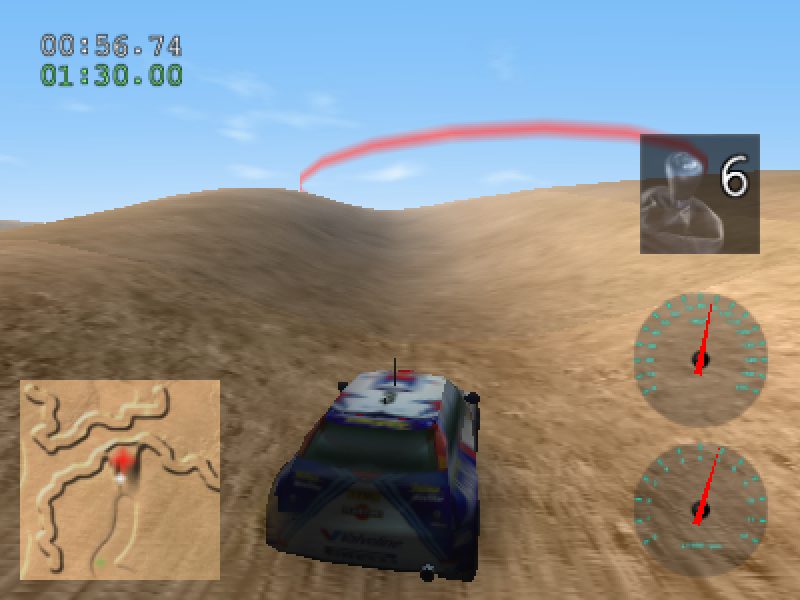
Oggi, girovagando su internet alla ricerca di un gioco di guida per Linux mi sono imbattuto in Trigger.
E' un interessante gioco di rally molto semplice e immediato.
Nel menù principale potete scegliere tra due modalità: "Evento" e "Corsa singola".
Nella modalità Evento bisogna completare 5 gare in ordine di difficoltà crescente.
Per vincere bisogna superare tutti i checkpoint uno per uno fino a quello finale. Potete anche tagliare le curve del "circuito", basta che arrivate entro il tempo prestabilito.
Il rischio nel tagliare le curve sta nel fatto che molto spesso fuori dal percorso è pieno di dossi e buche che vi metteranno in difficoltà.
Nella modalità Corsa singola invece si può scegliere tra 4 percorsi da giocare liberamente. Il gameplay è lo stesso di quello della modalità Evento.
Segnalo nella modalità Corsa singola la gara "Tea in the Sahara": per me la più bella del gioco, con un limite di tempo di 7 minuti e ambientata nel deserto.
I controlli sono semplici: i tasti direzionali per accelerare, frenare, e girare a sinistra e a destra e il tasto spazio per il freno a mano.
L'unica cosa difficile del gioco è riuscire a controllare bene la vettura: bisognerà curvare con scioltezza perchè se si preme il tasto dirazionale troppo a lungo la vettura comincerà a sbandare e finirà in testa-coda.
Niente di preoccupante però: con un pò di allenamento riuscirete a controllare l'auto.
Gioco interessante quindi, peccato per la scarsa longevità...
venerdì 16 gennaio 2009
Xubuntu 8.10
Da molto tempo non scrivo.
Scusatemi ma con l'inizio della scuola mi mancava il tempo...
Comunque ora sono tornato.
Vi volevo parlare di Xubuntu (8.10 ovviamente).
Mi era venuta voglia di provare una distro veloce e leggera, e che fosse simile a Ubuntu.
Allora ho scaricato la iso di Xubuntu 8.10.
Devo dire che è fantastica.
Il tema iniziale è carino, ma voi potete comunque modificarlo andando nelle impostazioni.
Xubuntu non ha compiz di default; questo è un bene se volete un sistema veloce ma se proprio non riuscite a farne a meno potete sempre installarlo usando il gestore di pacchetti Synaptic.
Il desktop è simile a quello di GNOME, ma secondo me più pulito e ordinato.
Anche l'uso è molto simile a GNOME (a volte vi sembrerà di essere su Ubuntu, ma con un'interfaccia diversa!).
La compatibilità con i programmi GNOME è ottima (infatti mi sembra che gnome e xfce abbiano le stesse librerie), con KDE... beh, come su Ubuntu =)
Molti dicono che lo scopo di Xubuntu è quello di far "tornare a vivere" i vecchi pc.
E' vero, ma, se come me, usate Xubuntu su un pc di media o medio-alta potenza non crederete ai vostri occhi. Perfino Firefox è più veloce!
Qui vi posto uno screenshot del mio desktop (il tema è uno di quelli preinstallati...)

E qui il link per il download:
http://www.ubuntu-it.org/index.php?page=ottieni-xubuntu
Scusatemi ma con l'inizio della scuola mi mancava il tempo...
Comunque ora sono tornato.
Vi volevo parlare di Xubuntu (8.10 ovviamente).
Mi era venuta voglia di provare una distro veloce e leggera, e che fosse simile a Ubuntu.
Allora ho scaricato la iso di Xubuntu 8.10.
Devo dire che è fantastica.
Il tema iniziale è carino, ma voi potete comunque modificarlo andando nelle impostazioni.
Xubuntu non ha compiz di default; questo è un bene se volete un sistema veloce ma se proprio non riuscite a farne a meno potete sempre installarlo usando il gestore di pacchetti Synaptic.
Il desktop è simile a quello di GNOME, ma secondo me più pulito e ordinato.
Anche l'uso è molto simile a GNOME (a volte vi sembrerà di essere su Ubuntu, ma con un'interfaccia diversa!).
La compatibilità con i programmi GNOME è ottima (infatti mi sembra che gnome e xfce abbiano le stesse librerie), con KDE... beh, come su Ubuntu =)
Molti dicono che lo scopo di Xubuntu è quello di far "tornare a vivere" i vecchi pc.
E' vero, ma, se come me, usate Xubuntu su un pc di media o medio-alta potenza non crederete ai vostri occhi. Perfino Firefox è più veloce!
Qui vi posto uno screenshot del mio desktop (il tema è uno di quelli preinstallati...)

E qui il link per il download:
http://www.ubuntu-it.org/index.php?page=ottieni-xubuntu
Iscriviti a:
Post (Atom)








